苹果 macOS Tahoe 26 正式版 ISO 镜像下载 - 最新 Mac 官方系统完整安装包 (网盘地址)
苹果发布了最新 iOS 26、iPadOS 固件。作为「Windows 11」的竞争对手,macOS Tahoe 26 系统也在生产力上发力,同时使用新的液态玻璃的设计,并全局整合了苹果 AI 到系统去。
最新的 macOS Tahoe 26 官方正式版系统 在继承了 Sequoia 特性同时,也给 Mac 带来很多新功能,比如系统全面整合人工智能 Apple Intelligence,多功能化的“聚焦”Spotlight 搜索框、更强大的快捷指令、 iPhone 镜像控制功能等等,都让 Mac 变得更高效、更聪明好用……
「macOS Tahoe 26 正式版已发布!可以放心升级了」
苹果最新 macOS 26 Tahoe 操作系统 安装镜像
苹果新一代操作系统 macOS Tahoe 26 (太浩湖) 的升级旨在让 Mac 更强大、更高效、且更智能!它与 iOS 26 一样,采用了全新 Liquid Glass“液态玻璃”设计语言,不仅拥有更惊艳的 UI 界面、更个性化的体验,也让用户更顺畅地在 Mac 和 iPhone、iPad 之间无缝协同工作。
(下载全套 iOS 26 / macOS Tahoe 壁纸 | Sequoia + iOS18 壁纸 )
这次 macOS Tahoe 从设计语言到功能都来了个大更新。无论是全新设计的 Liquid Glass 玻璃界面,还是跨设备体验的提升,又或是 Apple Intelligence 苹果智能化的加持,甚至是专为办公用户和游戏玩家的优化,都让人眼前一亮!
macOS 26 Tahoe 系统 60+ 新功能汇总:
macOS Tahoe 26 新系统上手体验:
比如苹果人工智能 Apple Intelligence 更全面地融入到 macOS 系统的方方面面了,除了设备端本机的 AI 处理外,也提供了 OpenAI 的 ChatGPT 大模型作为补充。全新的 Spotlight 聚焦搜索功能,直接从简单的搜索工具进化成了“行动中心”;还有 iPhone 和 Mac 的无缝联动,电话、实时动态啥的直接同步,跨设备体验拉满。
全新视觉体验 (液态玻璃 / 自定义文件夹颜色图标):
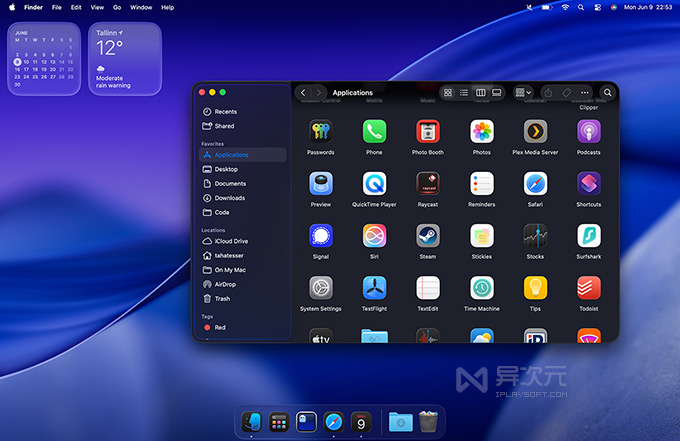
Liquid Glass 液态玻璃的 UI 界面可能是自 iOS 7 扁平化设计之后,苹果最大的一次视觉革新了。整个系统的 UI 都换上了这套全新的"液态玻璃"风格——半透明的菜单栏、会折射环境光的侧边栏、晶莹剔透的Dock栏,连文件夹和 App 图标都加入了深浅渐变色效果。
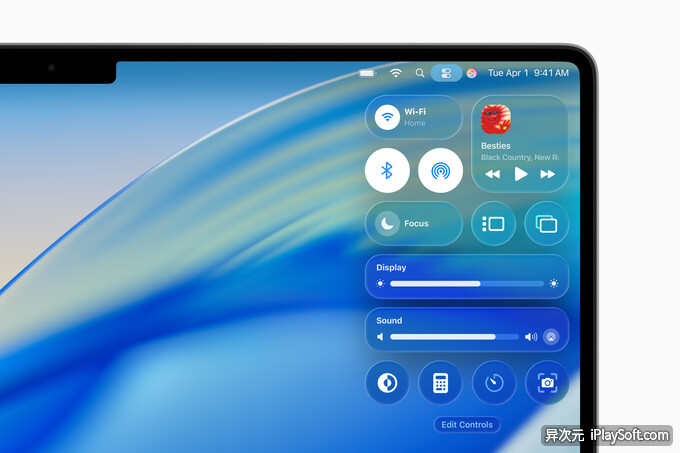
此外在 Tahoe 上,现在任何文件夹都可以自定义颜色和标记了!你可以给所有文件夹加上最爱的Emoji 表情,还能按心情给它们换上不同色调。我的电影视频资源文件夹现在顶着 🎬 小标识,文档文件夹则是个 📄 文件图标,瞬间让文件管理变得趣味十足!
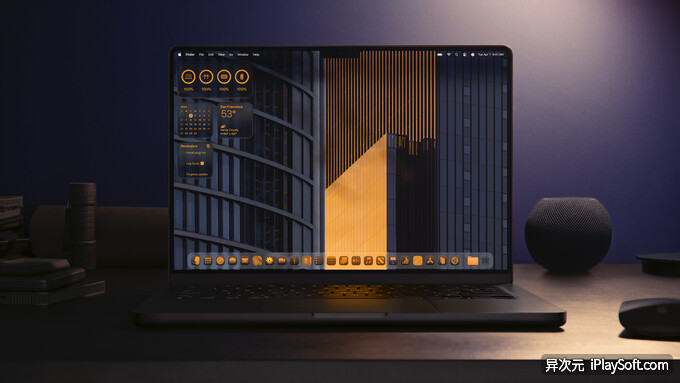
当然,也能让系统整体的图标颜色匹配你的壁纸,使得色系统一,比如暗色系的爱好者可以让你的 Mac 显得更酷了!
聚焦搜索 Spotlight 史上最大升级!变身超强效率工具
聚焦搜索 (Sportlight) 迎来了革命性的更新,除了搜索文件、文件夹、APP、信息、文档、剪贴板历史等结果之外,还能搜索查看部分第三方网盘上的文档。更强大的是,它现在还能直接从聚焦搜索发起数百项操作,比如:发送电子邮件、创建备忘录、播放播客、设置提醒、执行快捷指令等,而无需切换至对应的 APP,非常高效!

可以说是直接从一个简单的搜索器进化成了一个具有丰富动作的效率工具了!有点类似 RayCast、uTools、Alfred 等第三方应用。更牛的是,Spotlight 还新增了上下文感知功能,能根据你当前正在使用的 App,智能推荐相关的文档或文件。
它还支持 Quick Keys (快速键) 设计,比如输入se (Send Email 的缩写) 就能直接发送电子邮件!除此之外,你还能浏览剪贴板历史记录,轻松找回之前复制的图片或文本,所以苹果这次是真的把 Spotlight 打造成了生产力利器了!
新增电话 APP
除了超好用的“iPhone Mirroring 手机镜像”功能,可无线在 Mac 上实时查看手机画面并控制手机。Mac 还迎来了「电话 APP」,能同步最近通话、联系人等;苹果 AI 加持的「来电过滤」功能可自动接听未知号码来电,并询问来电者的意图,便于用户决定是否亲自接听。打电话给客服需要等待时,「通话保留助理」可代替用户持续等待,直到客服接听后就提醒用户。
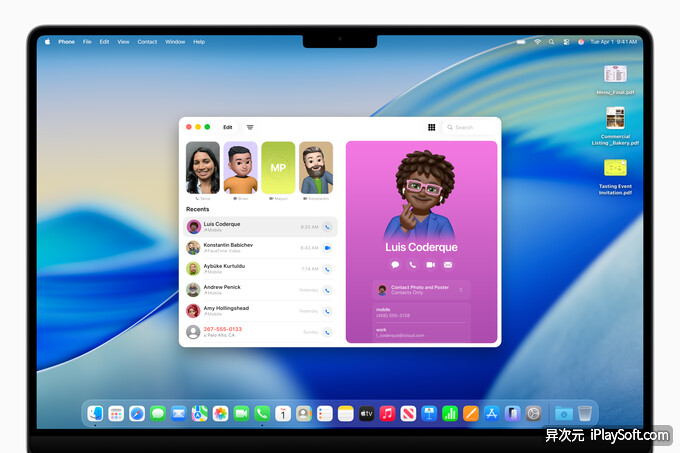
这个功能特别适合那些经常需要一边工作一边接电话的人,比如远程办公的小伙伴,或者经常需要联系客户的上班族。以后再也不用在 iPhone 和 Mac 之间来回切换了,效率直接拉满!
Live Translation 即时翻译:跨语言沟通无障碍
有了 Apple Intelligence 的人工智能加持,macOS Tahoe 26 带来了一个超级实用的功能——Live Translation 实时翻译。这个功能支持跨语言的实时沟通,不管是“讯息”App 里的文字自动翻译,还是 FaceTime 通话时的实时字幕翻译,甚至是“电话”App 里的语音均能即时翻译!而且所有翻译都在设备本地完成,不会上传你的语音到任何地方,隐私安全完全不用担心。
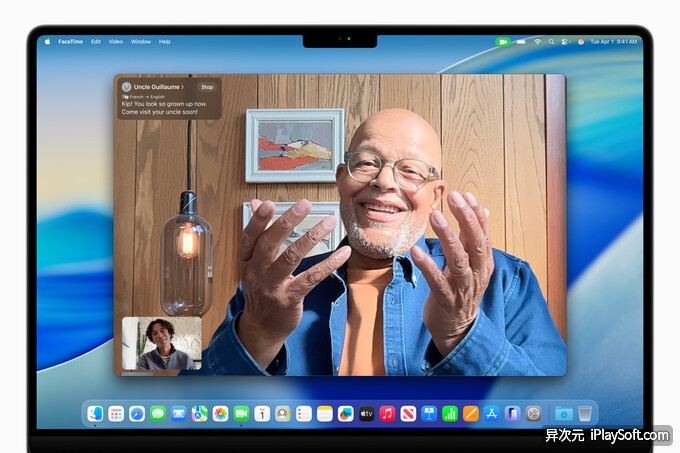
- 发信息:自动翻译收到的外语消息,发送时又会自动转回对方语言
- FaceTime通话:实时显示翻译字幕
- 电话 App:语音自动翻译通话
这个翻译功能特别适合需要频繁和外国人交流的人,比如做外贸生意的小伙伴,或者喜欢和国际友人聊天的社交达人。有了 Live Translation,语言障碍直接被干掉,沟通效率蹭蹭上涨!
更强的游戏性能 / Apple Games 应用上线:
得益于新 Mac 的 M 系列处理器加持,Tahoe 不仅能让你在 Mac 桌面端运行手机版的 iOS、iPad 应用,一骑绝尘的性能也能让你体验到系统丝般顺滑的流畅。
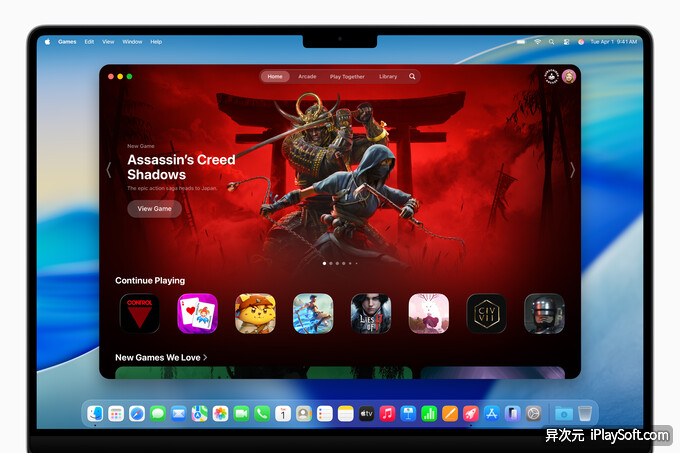
同时,macOS Tahoe 还推出了全新的 Apple Games「游戏」APP,并向开发者推出了 Metal 4 引擎,为游戏带来更先进的画面和新一代渲染技术,实现更流畅的视觉效果和更高的帧率,让 Mac 的游戏体验远胜以往!
- 苹果游戏中心“Games”APP:集中管理所有已安装游戏
- 个性化推荐:根据游玩历史智能推荐新游戏
- 游戏画中画 (Overlay):游戏过程中随时调出聊天、调整设置
- Metal 4 技术加持:流畅度提升30%,画质更加细腻
快捷指令与 Apple Intelligence 深度整合
“快捷指令 (Shortcuts)”功能在 macOS Tahoe 中也变得更聪明了!通过和苹果 AI 的深度整合,你可以用它完成各种复杂的自动化任务。比如学生党可以设置一个捷径,把课堂录音的逐字稿和笔记自动比对,补上遗漏的重点;上班族可以设置自动触发条件,快速完成重复性工作。甚至还能接入 ChatGPT 的知识库,扩展更多可能性。
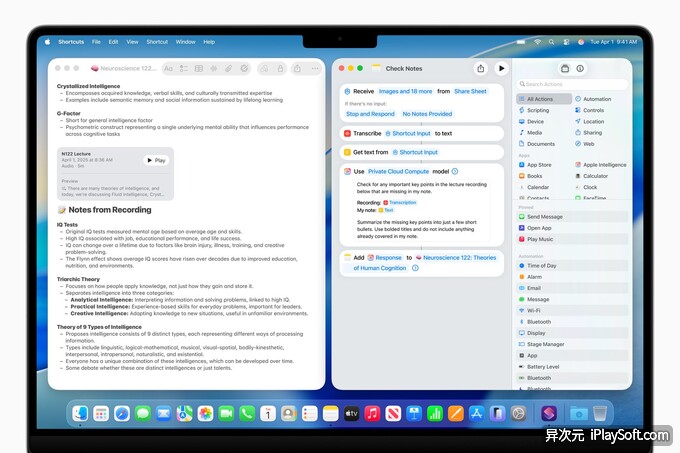
这个功能对于追求效率的人来说简直是神器,特别适合程序员、内容创作者或者需要批量处理任务的用户。设置一次捷径,就能省下无数时间!
更好的连续互通体验:
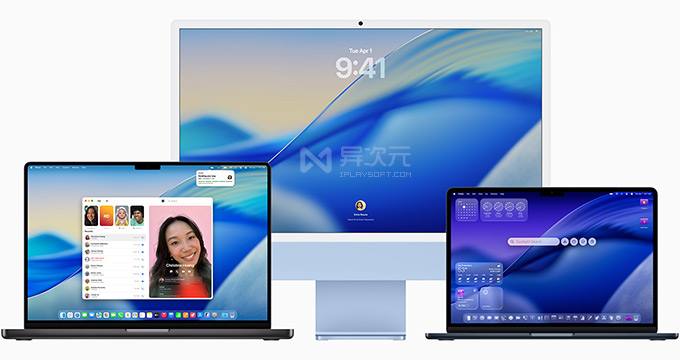
这次,电话 APP、iPhone 手机镜像进一步拓展了苹果设备之间的“连续互通”使用体验,配合之前苹果生态引以为豪的跨设备“通用剪贴板”、“应用接力”、“隔空投送”、“Universal Control”(通用控制 / 键鼠共享、跨设备拖放文件)、“相机接续互通”、“屏幕随航”、FaceTime 的 HandOff 接手功能(通话期间可以从在 iPhone 手机、iPad 和 Mac 之间随意切换),等这些功能也全部得到继承和优化,也让 Mac+iOS 这套组合拳更加的高效好用。
macOS Tahoe 系统 .pkg / ipsw 固件 / ISO 镜像下载:
如需进行全新的抹盘安装,或者想要制作 macOS 的 USB 启动盘 (U盘安装盘),方便给其他机器恢复或安装系统,有下面两种方式。

方式 1:从官方升级安装程序包制作 USB 启动盘:
你可在异次元下载到最新的 macOS 完整版安装包 InstallAssistant.pkg 或从 App Store 升级下载升级程序安装包 (两者其实是同一个东西),双击启动安装程序开始后,会解压出 /Application/Install macOS Tahoe.app 文件,这时先“不要点安装”,我们需要利用这个解压后的文件来「制作 macOS 的 USB 启动盘」← 大家可以前往查看教程。
方式 2:从 macOS 的 ISO 镜像制作 U 盘安装盘:
和以往一样,苹果官方只会提供了 App Store 上的「macOS Tahoe 26 的升级安装程序」,并没有提供完整的 macOS Tahoe 的 dmg 或 iso 格式镜像文件。
当然,为了方便大家抹盘全新安装,我们后面也提供了可引导格式的 macOS Tahoe 完整版 ISO 镜像供大家下载 (网盘地址),大家可以使用「Etcher」等工具制作成 U 盘启动盘,用来直接安装、升级,也可以用于在「虚拟机」上安装,有特别需求的朋友可以下载。
- ISO 可在 Mac 系统直接双击挂载,双击进行升级安装
- 双击挂载镜像后,也可使用命令写入 USB 存储设备用来制作 U 盘启动盘
- 可用于启动虚拟机安装,介质本身为可引导镜像
- 方便在 Windows 或 Linux 系统里使用 Etcher 等工具快速制作 USB 启动盘
ISO 镜像 SHA256 校验信息:
- 文件版本:macOS Tahoe 26 正式版镜像
- SHA256:6502829ea430aed3d42bf4aa35c31293a6f289219aaf32a11ddf4b1c08820e8f
在 Mac 上怎样检查镜像文件的 SHA256 校验值 (校验完整性)
在 Mac 上打开「终端」APP,输入下面的命令即可检查文件的 SHA256SUM 校验值
shasum -a 256 "/镜像的/文件路径"在 Windows 上,可以使用开源的 OpenHashTab 工具;也可以打开命令行提示符或者 PowerShell,可使用以下命令 (Win7 或以上版本) 计算校验值:
certutil -hashfile "C:\镜像的\文件路径" SHA256总结:
随着 macOS 的不断升级以及与 iPhone、iPad 的互动功能越来越多,比如 iPhone 镜像、跨屏共享键鼠、跨设备拖放文件、将 iPad 当做 Mac 的显示器 、跨设备复制粘贴、AirPlay 投屏等,甚至现在你还能在 Mac 上运行丰富的 iOS 应用,整个苹果生态真的相当牛逼。

可以说,Mac + iPhone 能带给你 Windows + 安卓 完全不能比拟的整合优势。所以如果你准备换电脑的话,那么真的不妨考虑下 iPhone + Mac 系列吧。
Mac 软件推荐:
- Parallels Desktop 虚拟机 (可在 Mac 上安装 Windows 11 ARM 或 Linux 等其他系统)
- SetApp - 以低成本“获得”大量正版 Mac 软件授权
- Office for Mac - 微软办公软件,上班族和学生必备
- 比访达强太多了!QSpace - 多窗格/多分栏的增强文件管理器 (支持连接服务器)
- Eagle - 图片收集与设计素材管理整理的超级神器
- Downie - Mac 上好用的一键下载网络视频工具
- Bartender - 收纳 Mac 菜单栏图标 (一键隐藏显示 / 分组管理 / 美化)
- CleanShot X - 专业级的 Mac 全能截图录屏工具
- Wins - 好用的 Mac 窗口布局/窗口分屏工具
- Swish - Mac 触控板手势增强+窗口管理利器
- MarginNote - 颠覆学习方式的 iPad Mac 读书阅读笔记工具
- Folx - 替代迅雷的强大 macOS 下载工具
- CleanMyMac X - 苹果系统必备的垃圾清理和优化工具
- Tuxera NTFS for Mac - 苹果读写 NTFS 格式硬盘的必备驱动
- 超级右键 - 给 Mac 增加“新建文档”等常用右键菜单
- MacZip 压缩/解压缩软件 | BetterZip
- iSlide - 让你轻松变成 PPT 制作高手的增强插件
- 1Password - 必备的优秀密码管理器!苹果公司都在使用
- VMware Fusion 虚拟机 - PD 之外的另一选择
- iMazing - 替代 iTunes 在 macOS 上管理 iOS 手机设备的利器
- PDF Expert - 优秀的 PDF 阅读、编辑与批注工具
- PopClip 划词增强工具 - 选中文本后一键搜索/翻译/加工/问 AI 等
- 赤友 DiskGeeker - Mac 系统垃圾清理 + NTFS 磁盘读写工具
Mac 系统相关阅读和资源:
- 记住受用一生!值得收藏的 macOS 系统键盘快捷键列表
- 制作 macOS U盘 / USB启动安装盘的方法教程 (怎样全新安装 Mac 系统)
- 下载 macOS Tahoe + iOS 26 全套内置壁纸
- 下载 macOS Sequoia + iOS 15 全套自带壁纸
- 下载 macOS Big Sur + iOS 14 内置壁纸
- 高清壁纸素材相关下载
相关文件下载地址
官方网站:中国大陆官网 | 中国香港
软件性质:免费
相关链接:iOS 26 / iPadOS 固件 | 更多 Mac 应用
上一版本:macOS Sequoia | macOS Sonoma | macOS Ventura | Monterey
其他系统:Win11 ARM (M 系芯片专用)、Win11 (Intel 芯片) | Linux
相关软件:Parallels Desktop 虚拟机 | SetApp 低价正版 | Office 办公软件
更多链接:更多 Apple 相关 | 升级相关 | 更多系统镜像
参考教程:从官方安装包制作 Mac 系统 USB 启动安装盘教程 | Etcher (ISO 制作 U盘)
解压密码:www.iplaysoft.com
下载完整 macOS Tahoe 26 正式版 ISO 镜像 | 官方安装包 (.pkg / ipsw 格式) | 更多苹果相关
/ 关注 “异次元软件世界” 微信公众号,获取最新软件推送 /
如本文“对您有用”,欢迎随意打赏异次元,让我们坚持创作!
赞赏一杯咖啡









请教了,请问怎么在Windows PC上体验MAC系统?哪个虚拟机可以呢?感谢!
三言两语很难说得清,建议搜搜黑苹果的教程,或者淘宝花钱找人帮你装
去搜一下vmware unlocker的相关资料,用vmware就可以装,就是显卡驱动不上动画会少很多
感谢!!!
逐步开始计划报废m1~ intel? 什么intel.